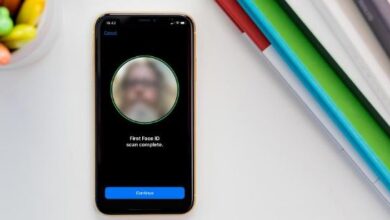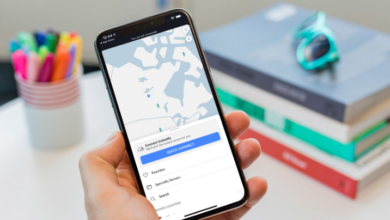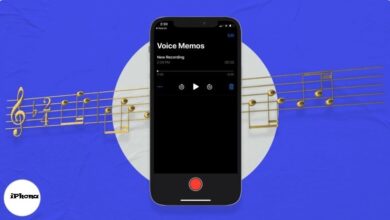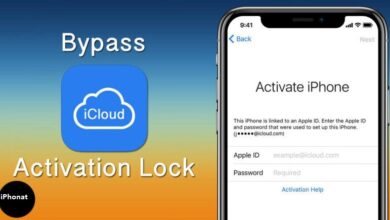كيفية إزالة المرشحات والتأثيرات من الصور على iPhone
كيفية إزالة المرشحات والتأثيرات من الصور على iPhone ، يوفر لك تطبيق الصور على iPhone و iPad العديد من خيارات التحرير. يمكنك إضافة عوامل تصفية ، واقتصاص ، وتدوير ، وقلب ، وإزالة العين الحمراء ، وزيادة السطوع ، وضبط التشبع ، والمزيد. أفضل جزء هو أن التغييرات التي تجريها غير مدمرة.
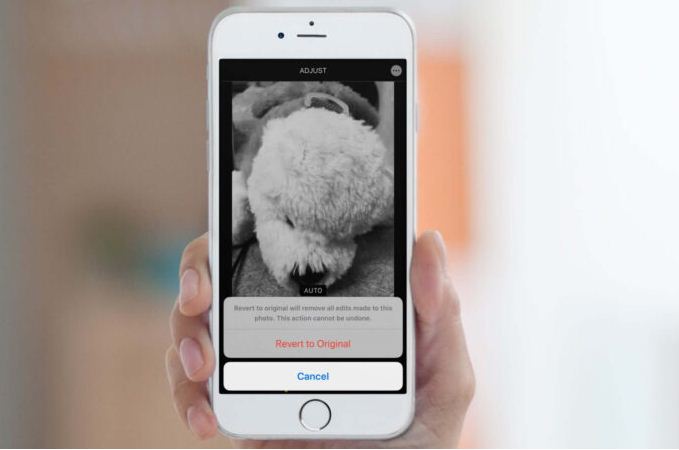
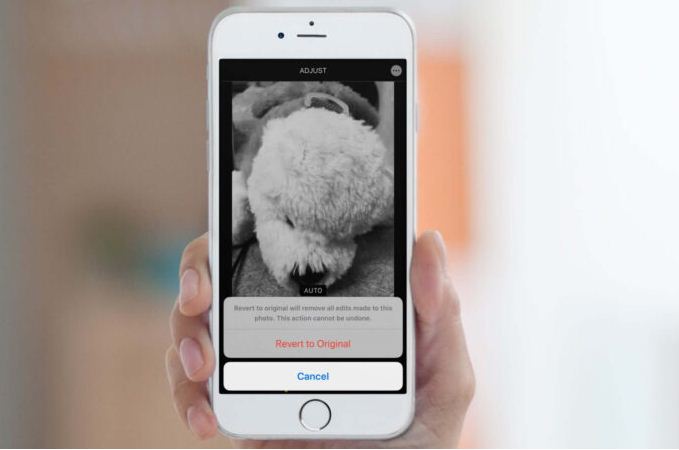
هذا يعني أنه يمكنك تحرير صورة بقدر ما تريد ، وهناك دائمًا طريقة للعودة إلى النسخة الأصلية غير المحررة من الصورة. لذا ، إذا كانت لديك صورة قمت بتحريرها ولكنك تريد الآن التراجع عن تلك التغييرات ، فإليك الطريقة.
كيفية إزالة المرشحات والتأثيرات من الصور المحررة
- افتح تطبيق الصور واضغط على الألبومات.
- اضغط على الصورة المعدلة ، والتي تريد التراجع عن المرشحات والتأثيرات منها
- اضغط على تحرير من أعلى اليمين.
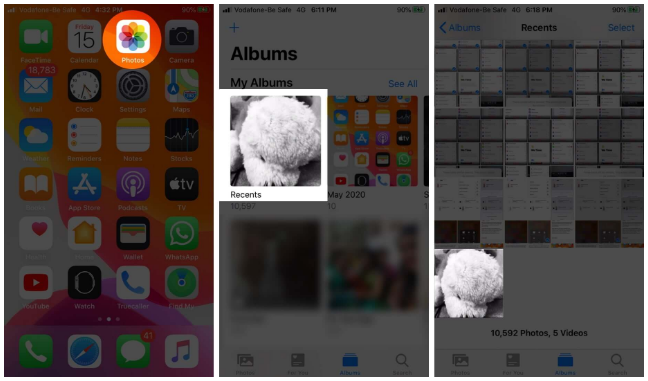
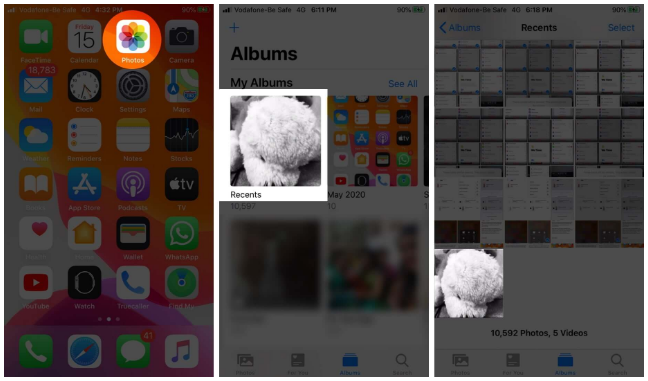
- هنا ، يمكنك استخدام عوامل التصفية أو أدوات التحرير لعكس التغييرات يدويًا واحدًا تلو الآخر
- أو انقر على ” رجوع” من الزاوية اليمنى السفلية
- اضغط على العودة إلى الأصل.
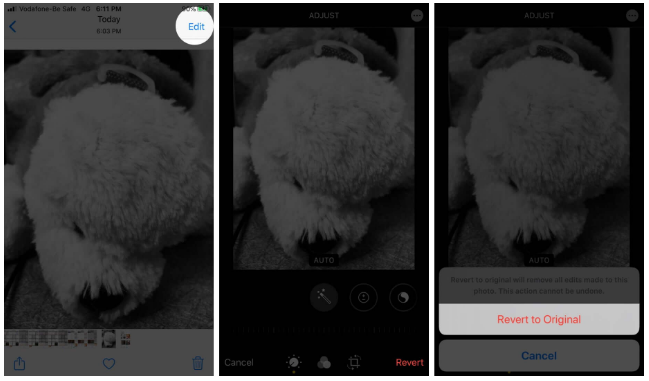
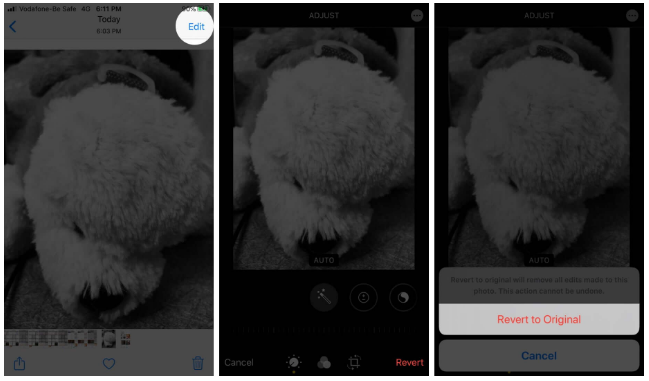
منتهي. لقد نجحت في إزالة جميع المرشحات والتأثيرات من الصورة.
ملاحظة: إذا كنت تستخدم صور iCloud ، فسيتم حفظ التعديلات التي تجريها عبر جميع أجهزة Apple الخاصة بك.
يمكنك فقط إزالة التعديلات التي تم إجراؤها باستخدام تطبيق الصور. إذا قمت بتحرير صورة باستخدام بعض تطبيقات الطرف الثالث ، فلا يمكنك استخدام الخطوات المذكورة أعلاه للتراجع عن هذه التغييرات. لذلك قبل تحرير صورة مهمة ، يجب عمل نسخة منها.
قم بتشغيل تطبيق الصور وافتح صورة. بعد ذلك ، انقر فوق رمز المشاركة وانقر فوق Duplicate. يتم إنشاء نسخة من هذه الصورة على الفور.
للاستفادة يمكنك مشاهدة الفيديو التالي :
قد ترغب أيضًا في إلقاء نظرة على:
- كيفية تشغيل وضع صورة داخل صورة على YouTube على iPhone وiPad
- كيفية إرسال الصور ومقاطع الفيديو المخفية في WhatsApp على iPhone وAndroid
- طريقة تعتيم الخلفية على صور iPhone من Apple
- كيفية ضبط تاريخ ووقت الصور أو مقاطع الفيديو في iOS 15
- أفضل تطبيقات الصور والكاميرا من Apple Watch في عام 2021